Navigation auf uzh.ch
Navigation auf uzh.ch
Diese Anleitung beschreibt das Zugangsverfahren zur Citrix EQP Umgebung via Citrix Workspace App von Windows Systemen aus, die als Managed Client durch die Zentrale Informatik oder die daran angeschlossenen Organisationseinheiten betrieben werden.
Die Einrichtung des Zuganges erfolgt in zwei Schritten:
Die Installation der Citrix Workspace App erfolgt über das Software Center.
Klicken Sie im Startmenü auf Software Center.
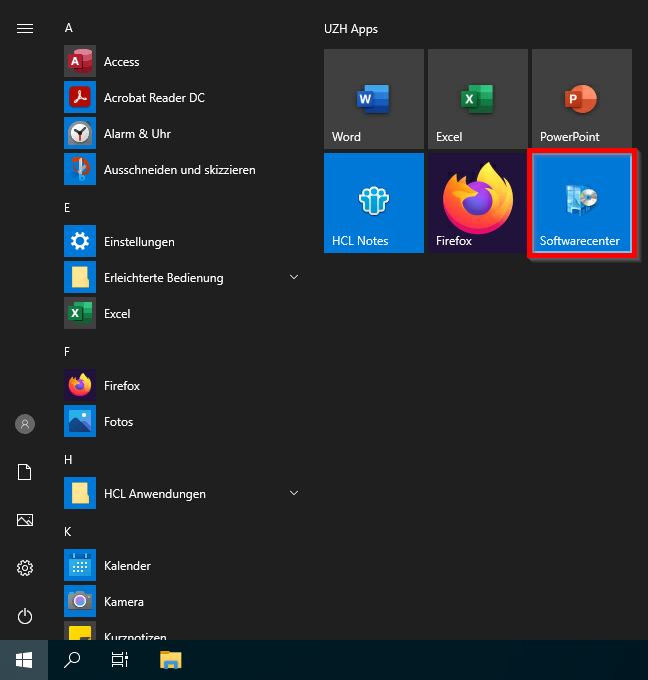
Wählen Sie als Filter Frontends und klicken Sie auf Workspace.
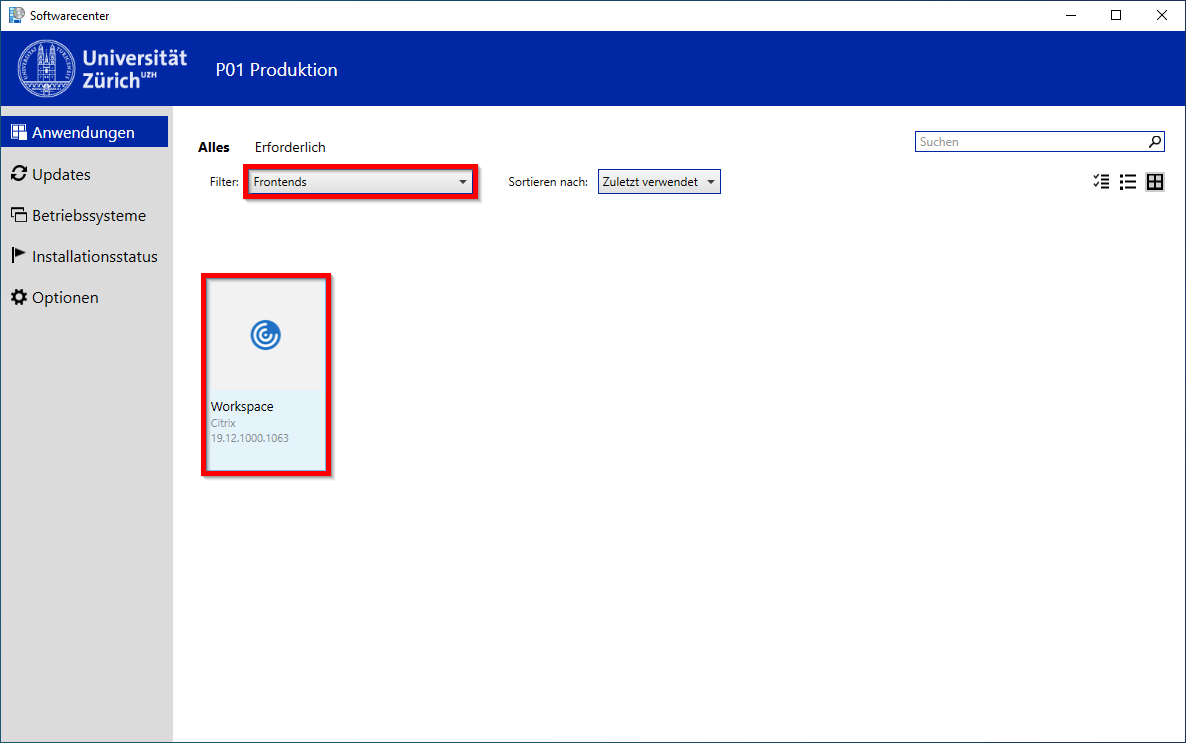
Klicken Sie auf INSTALLIEREN.
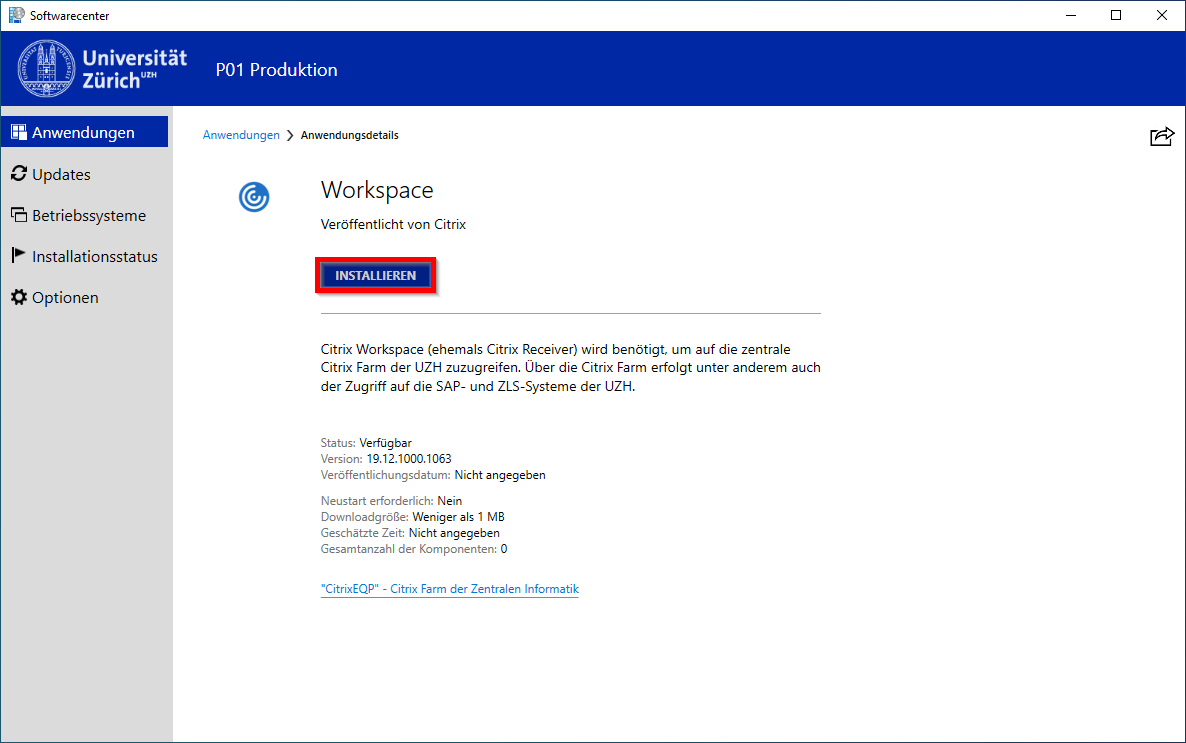
Nach Abschluss der Installation kann die Citrix Workspace App via Startmenü gestartet werden, wobei eine Anmeldung notwendig ist. Verwenden Sie dazu Ihr Active Directory Konto (Short Name).
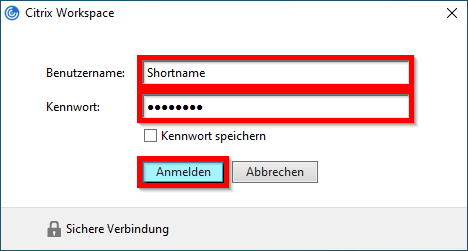
Danach präsentiert sich das Workspace Fenster.
Mit einem Klick auf das Pluszeichen links öffnet sich das entsprechende Menü, in welchem alle Citrix Desktops angezeigt werden, zu deren Nutzung der angemeldete Benutzer berechtigt ist.
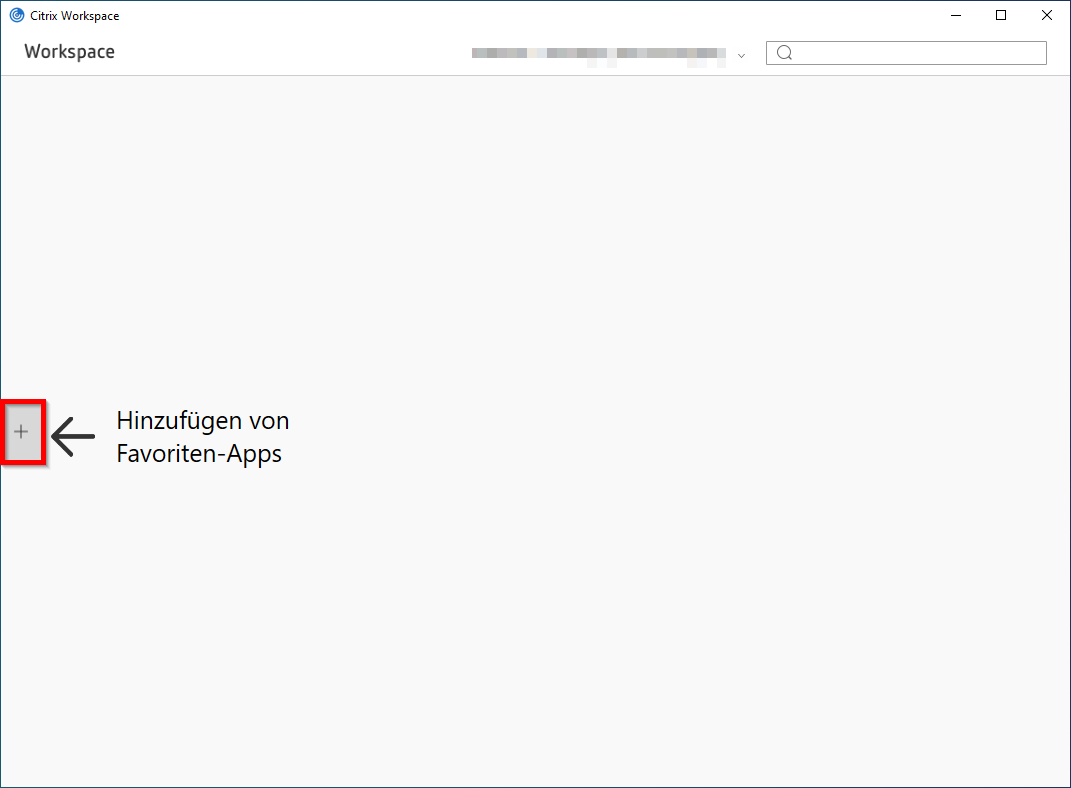
Diese können mit einem Klick ausgewählt werden, worauf das entsprechende Symbol auf dem Workspace Fenster erscheint.
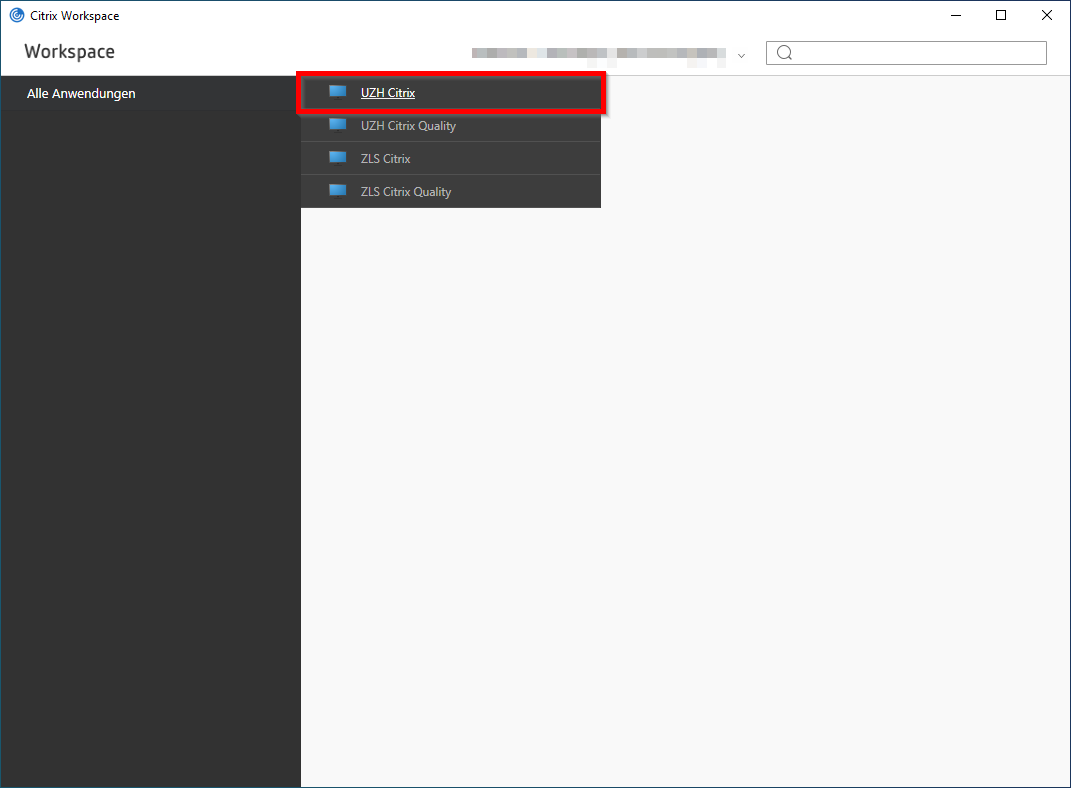
Citrix merkt sich die ausgewählten Anwendungen und wird diese in Zukunft direkt dort präsentieren, unabhängig davon auf welchem Gerät Sie angemeldet sind.
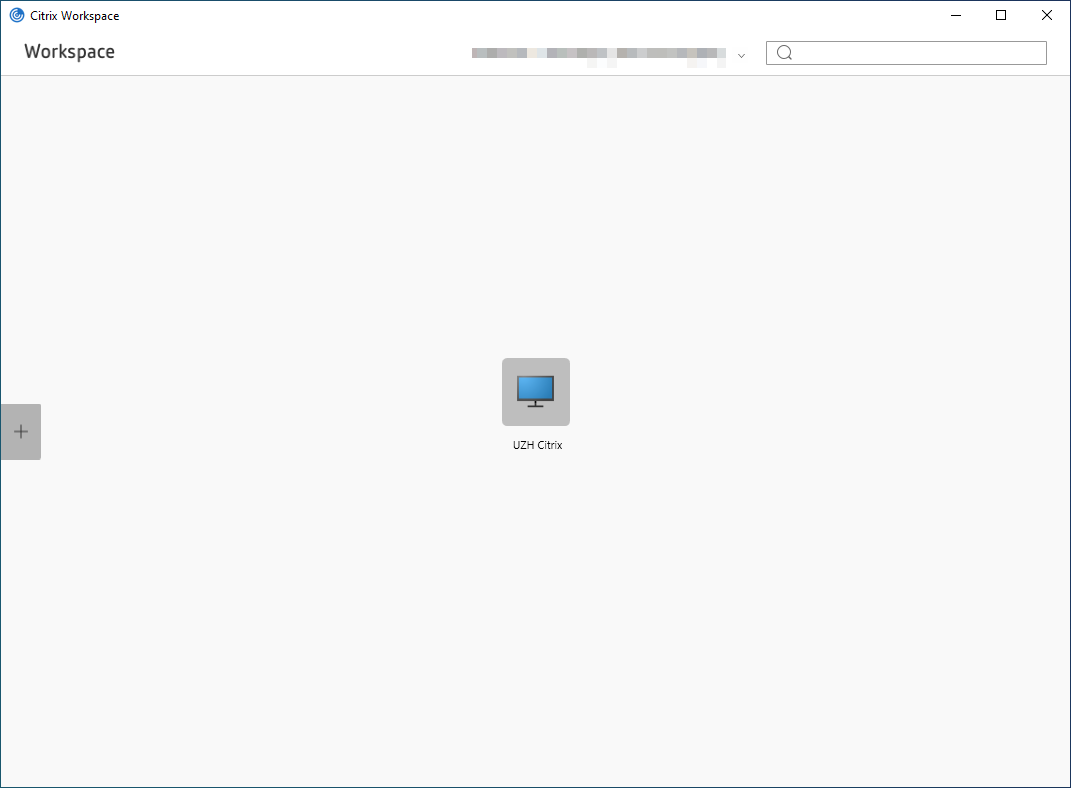
Ebenso verankern sich die so abonnierten Desktops im Startmenü und können inskünftig direkt von dort gestartet werden.